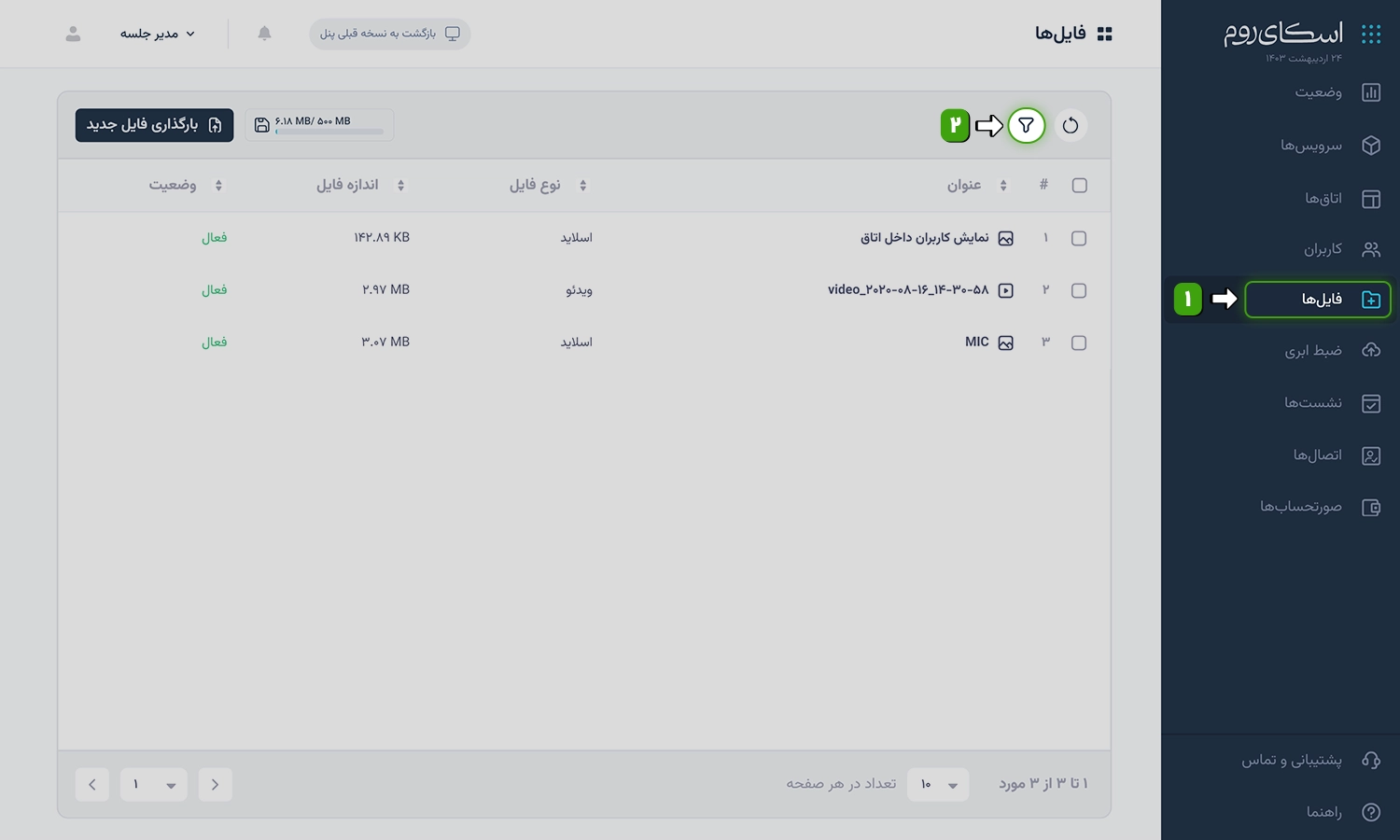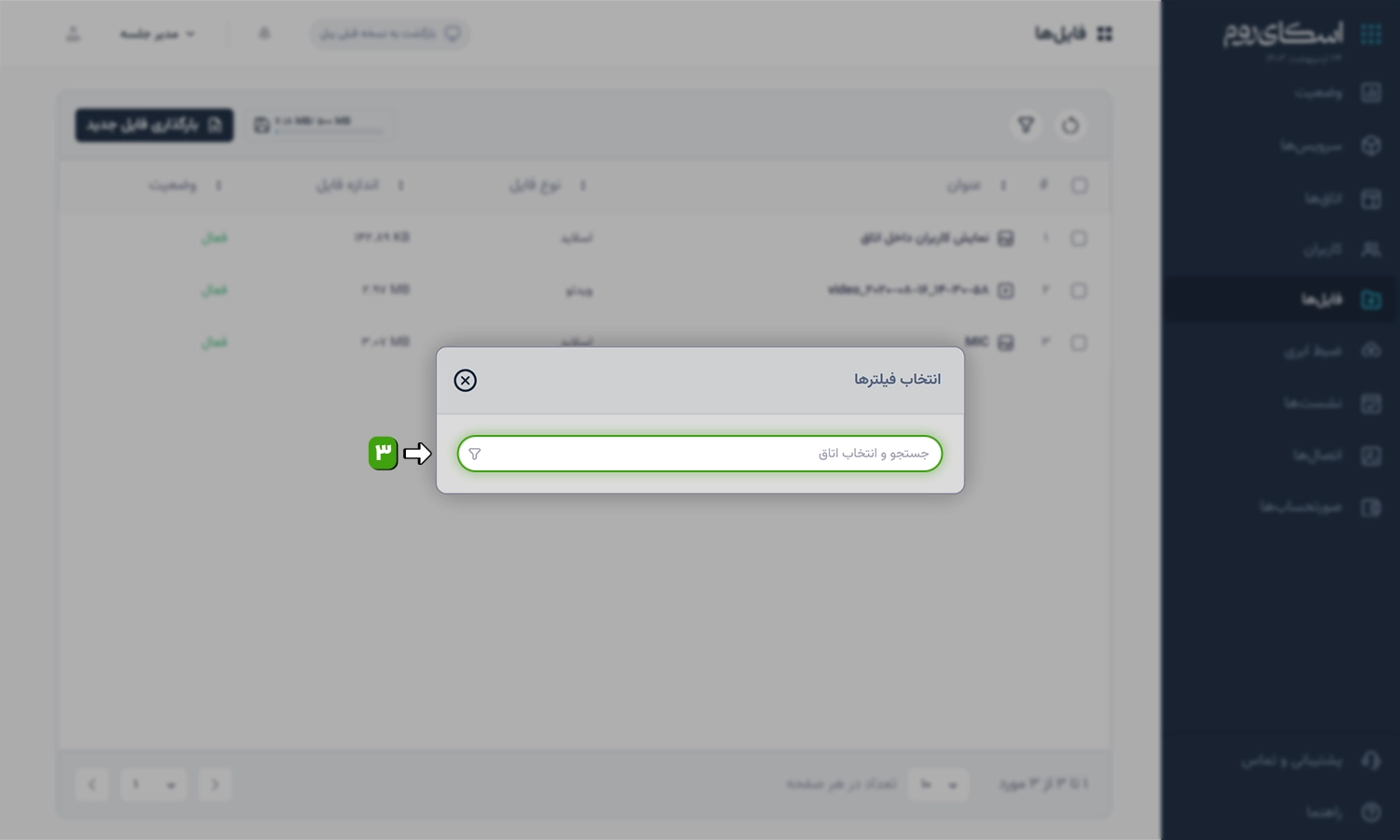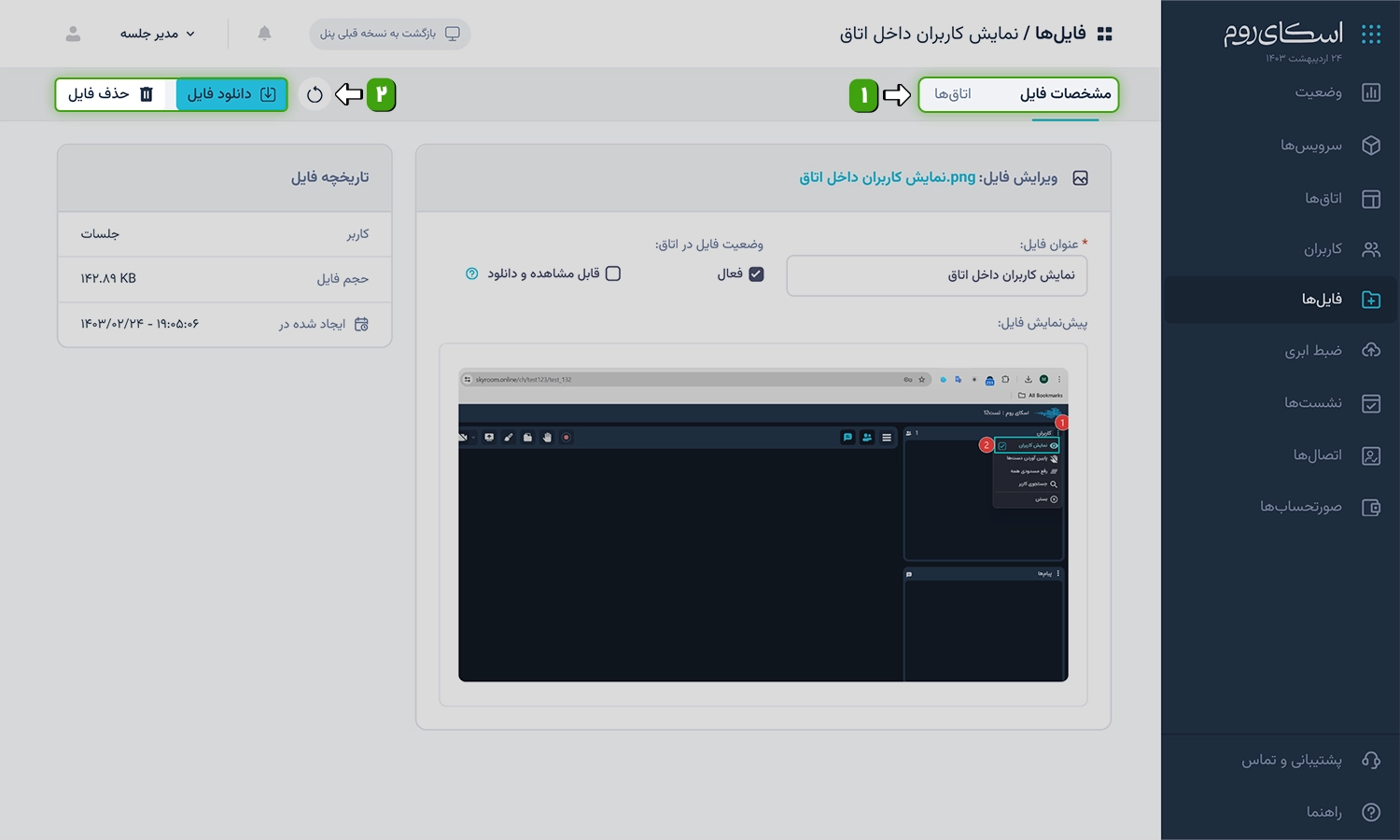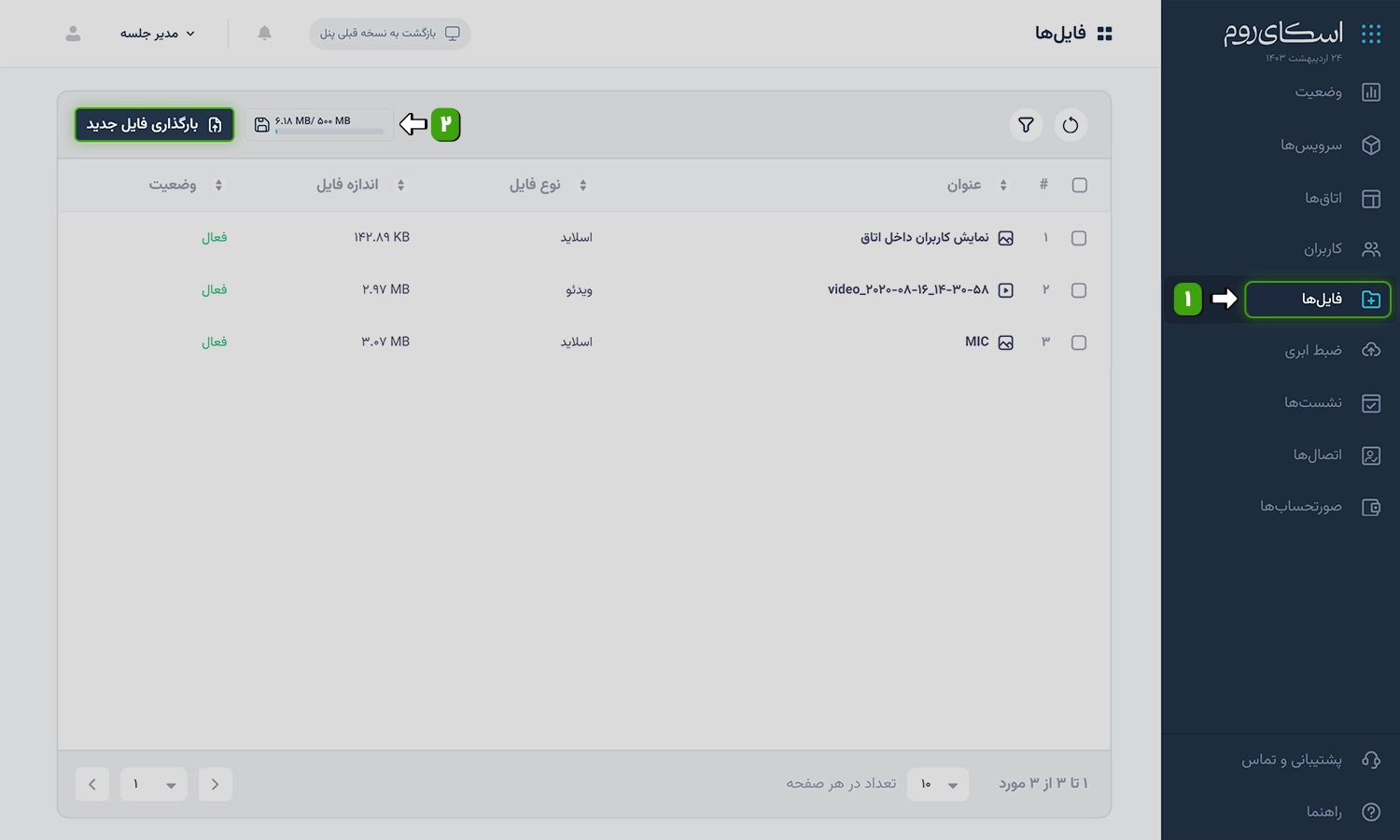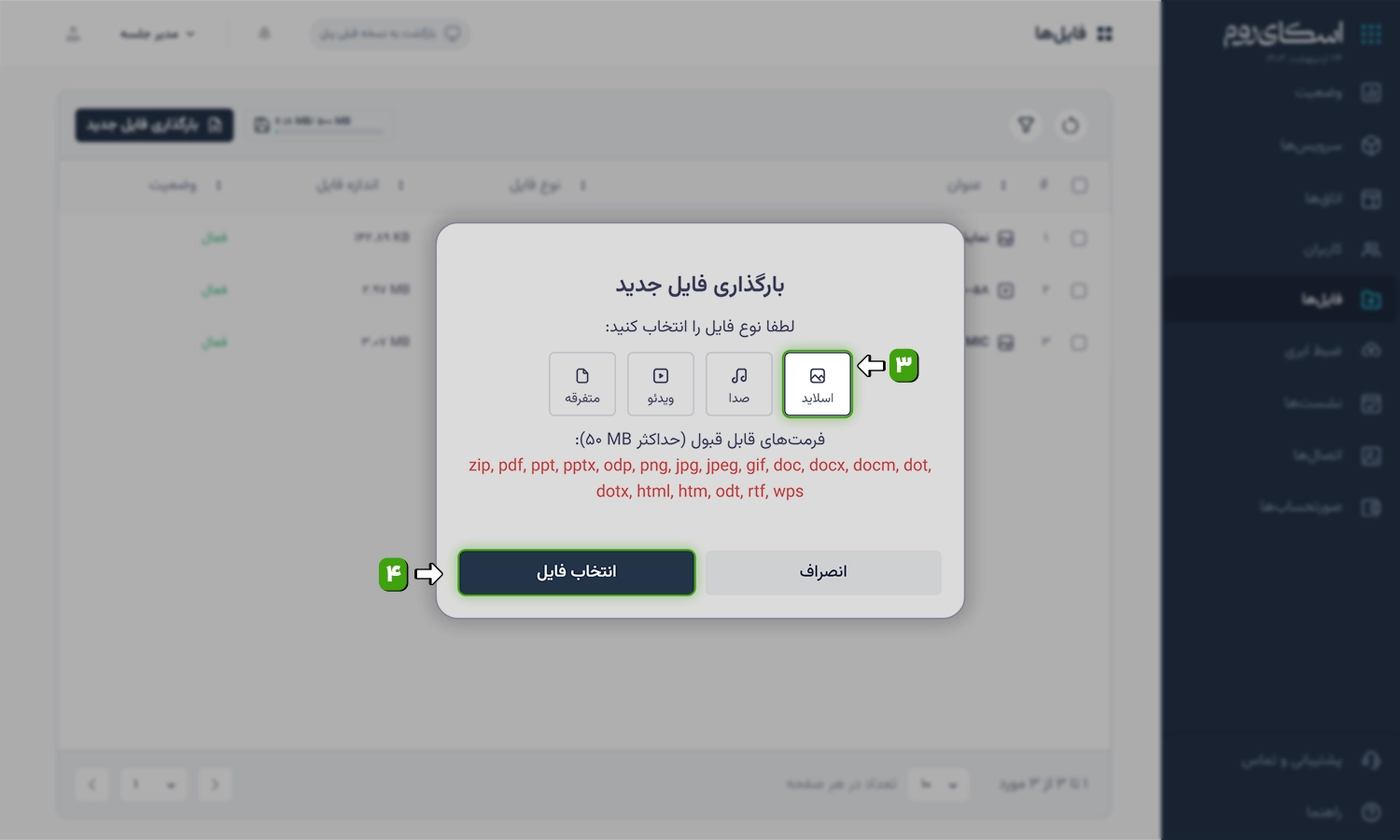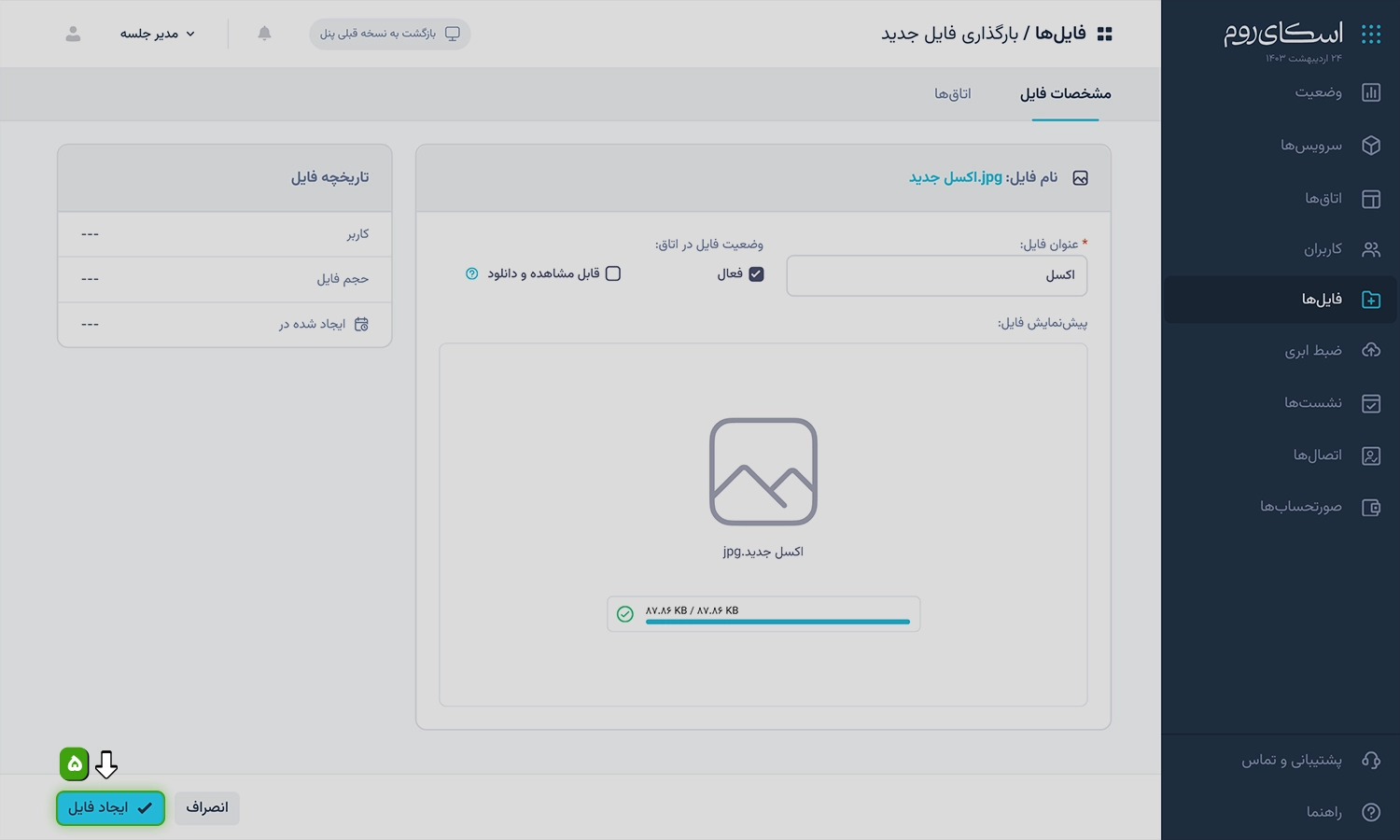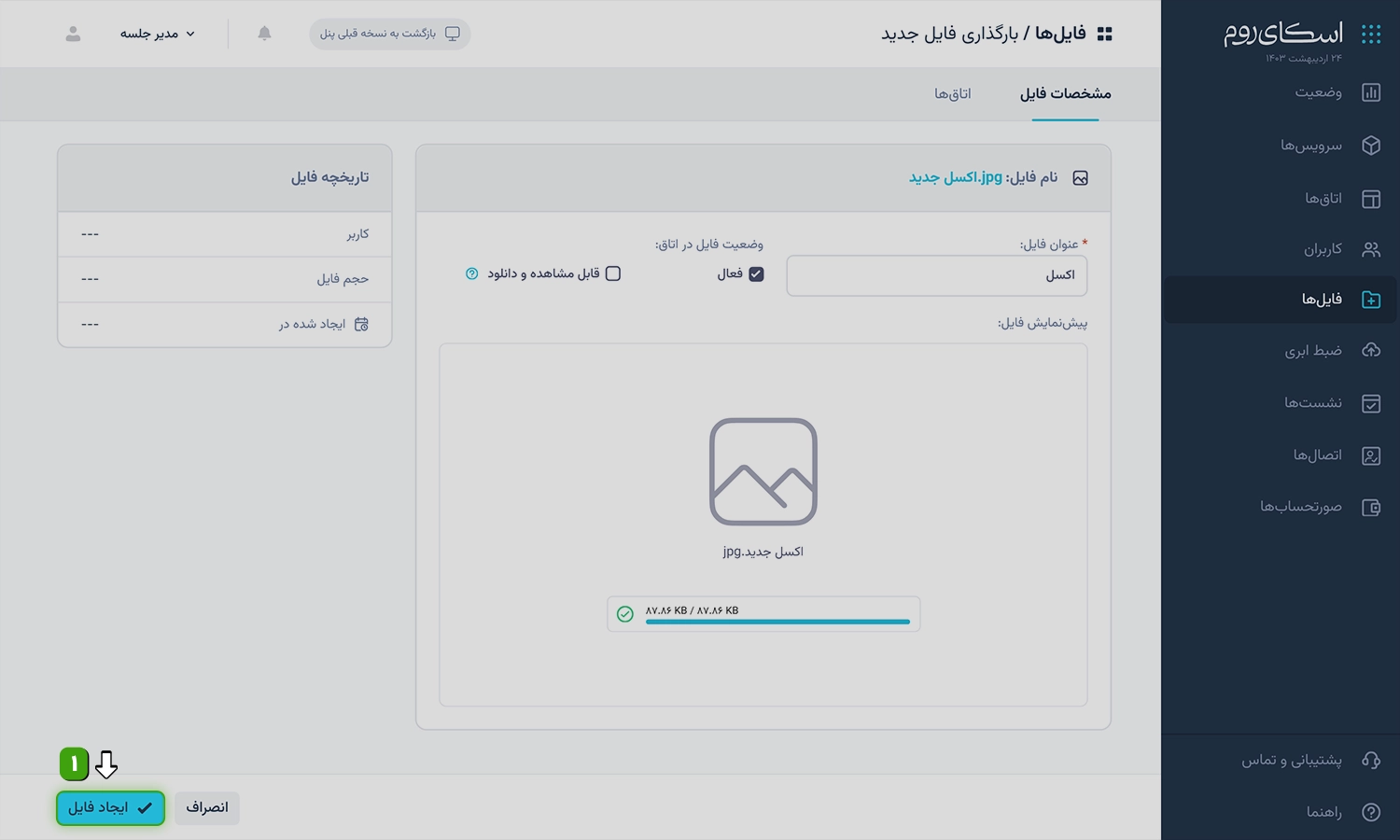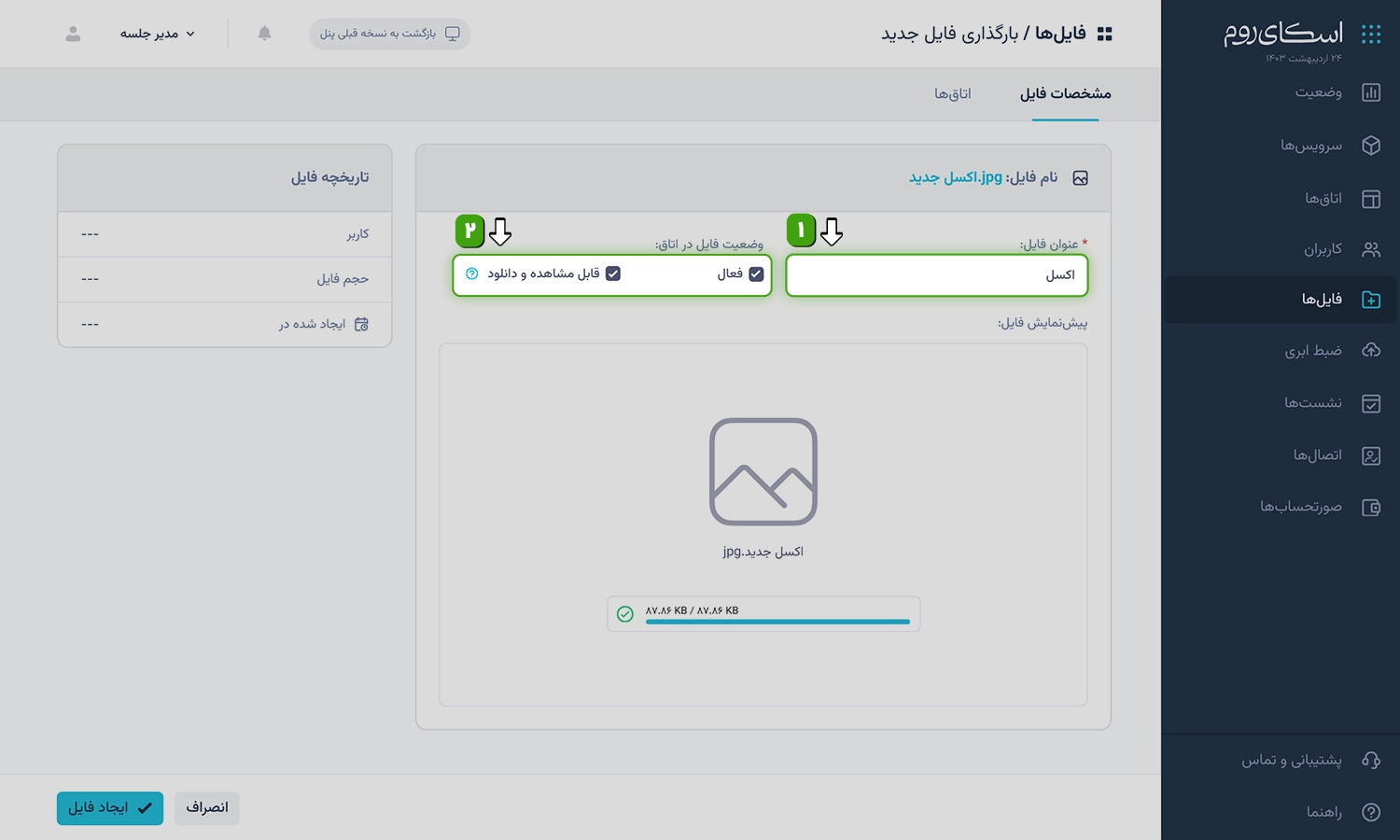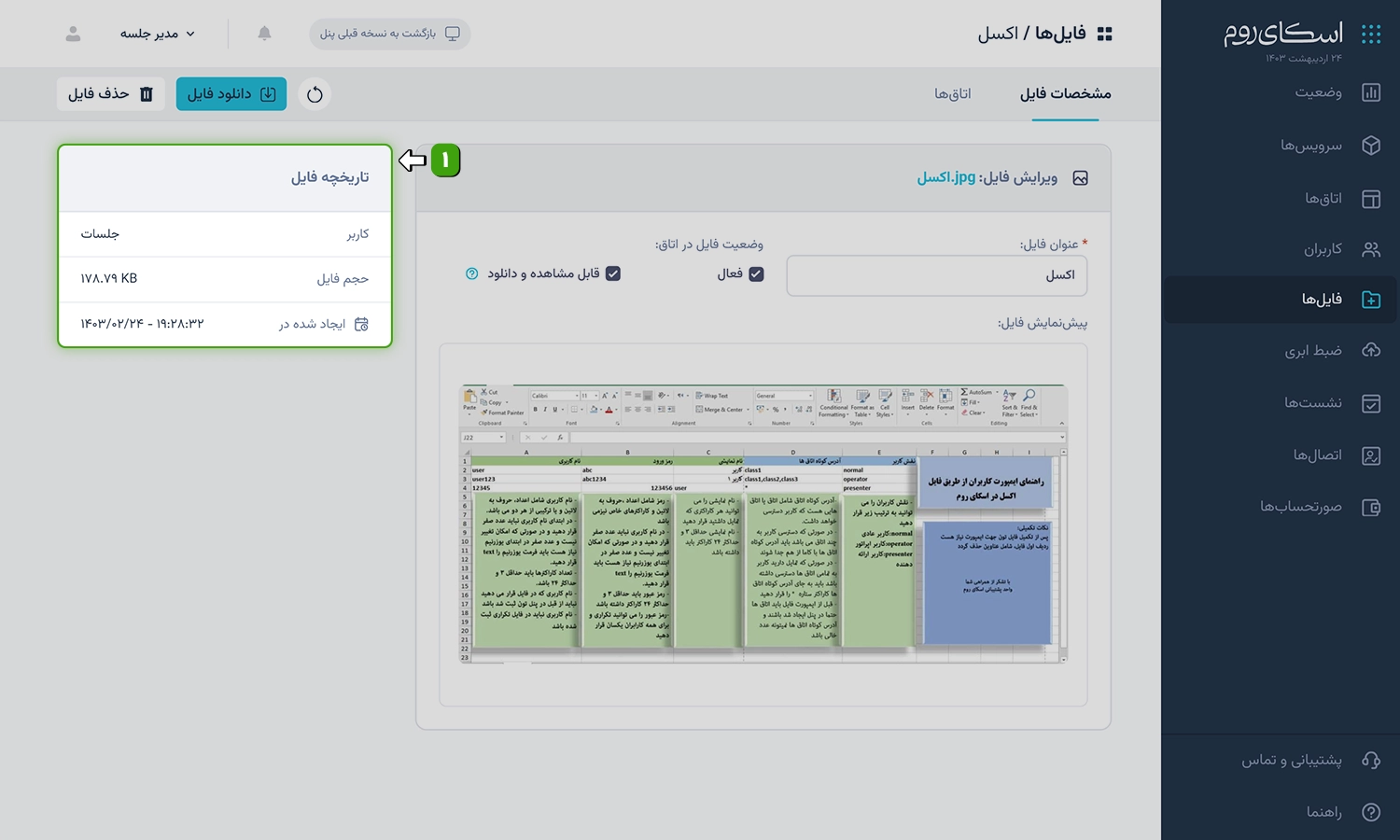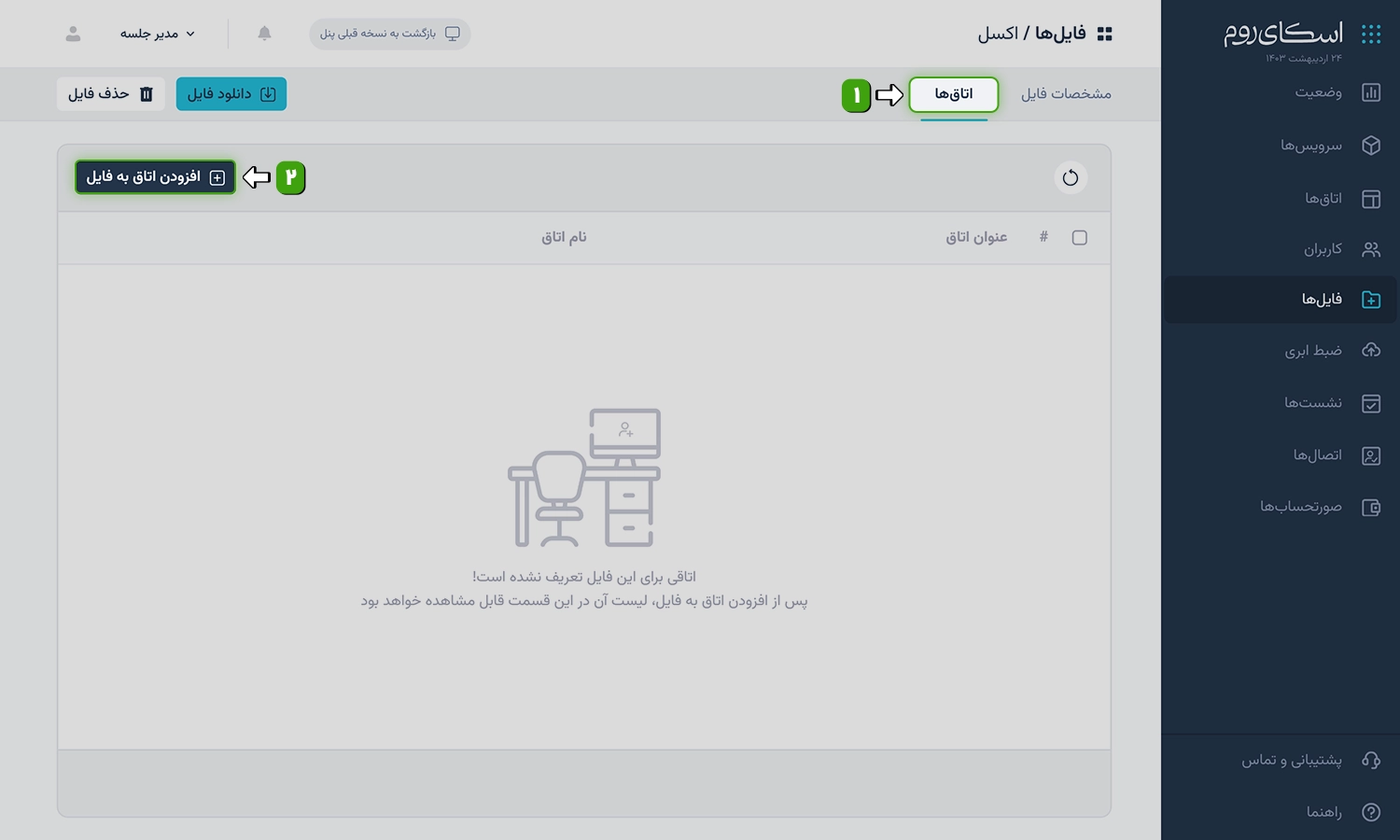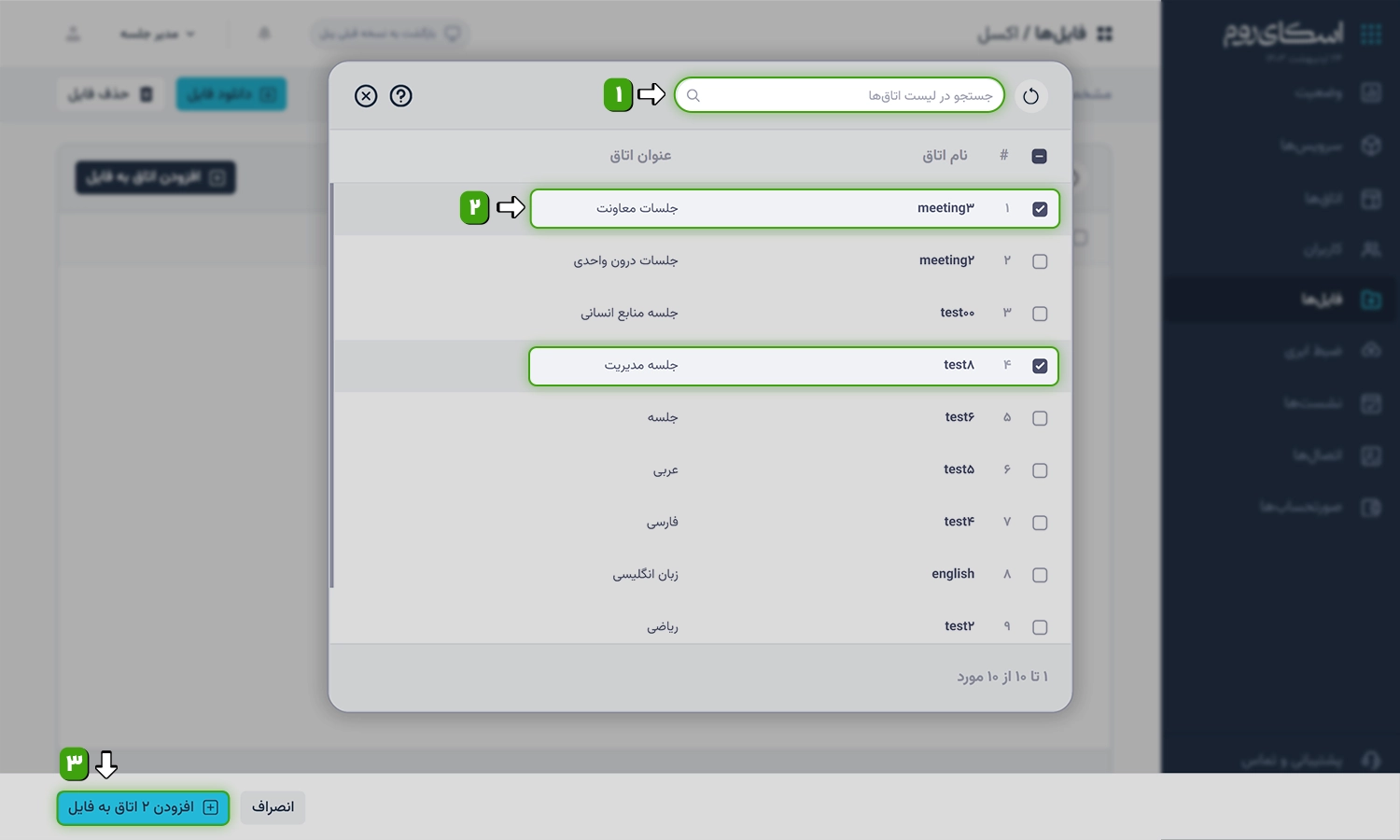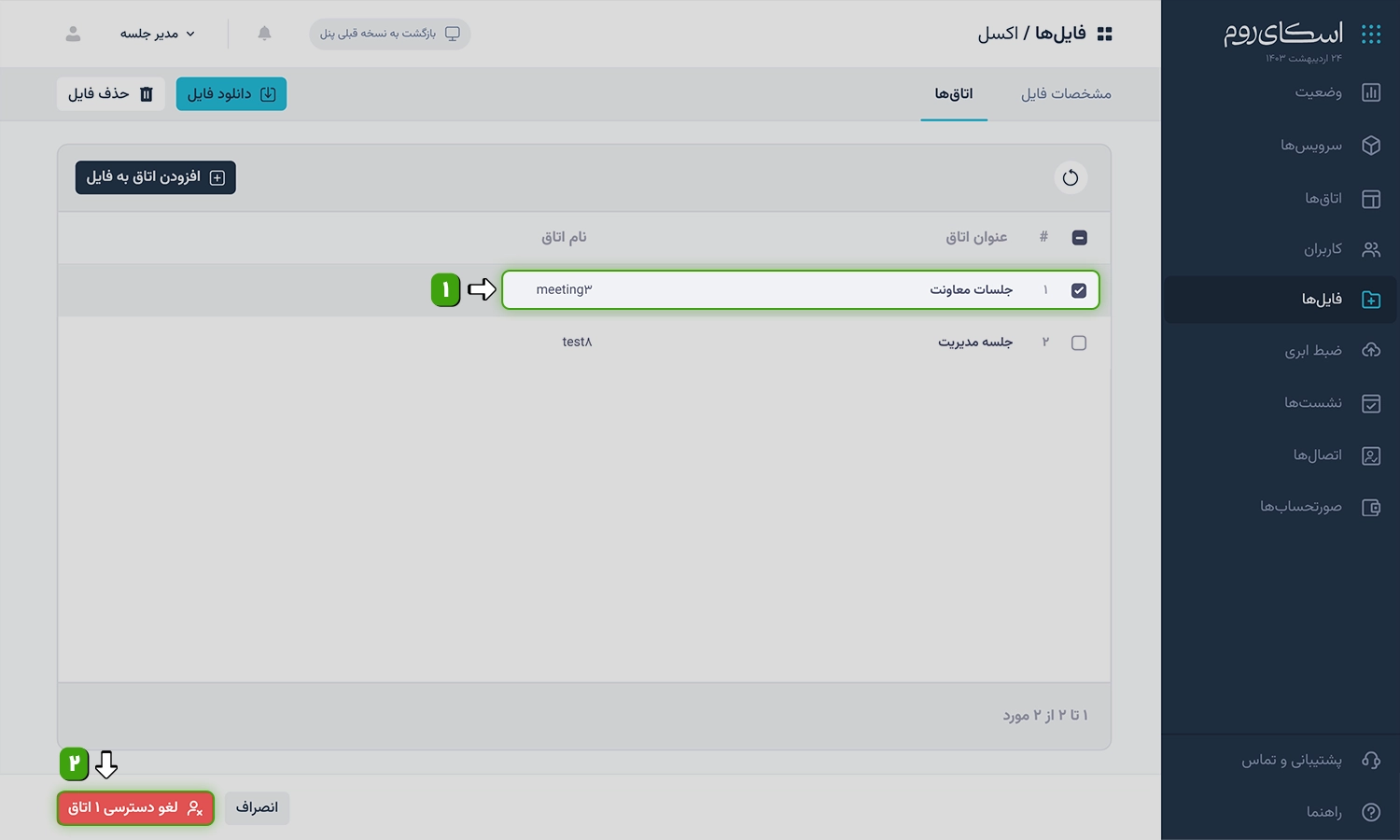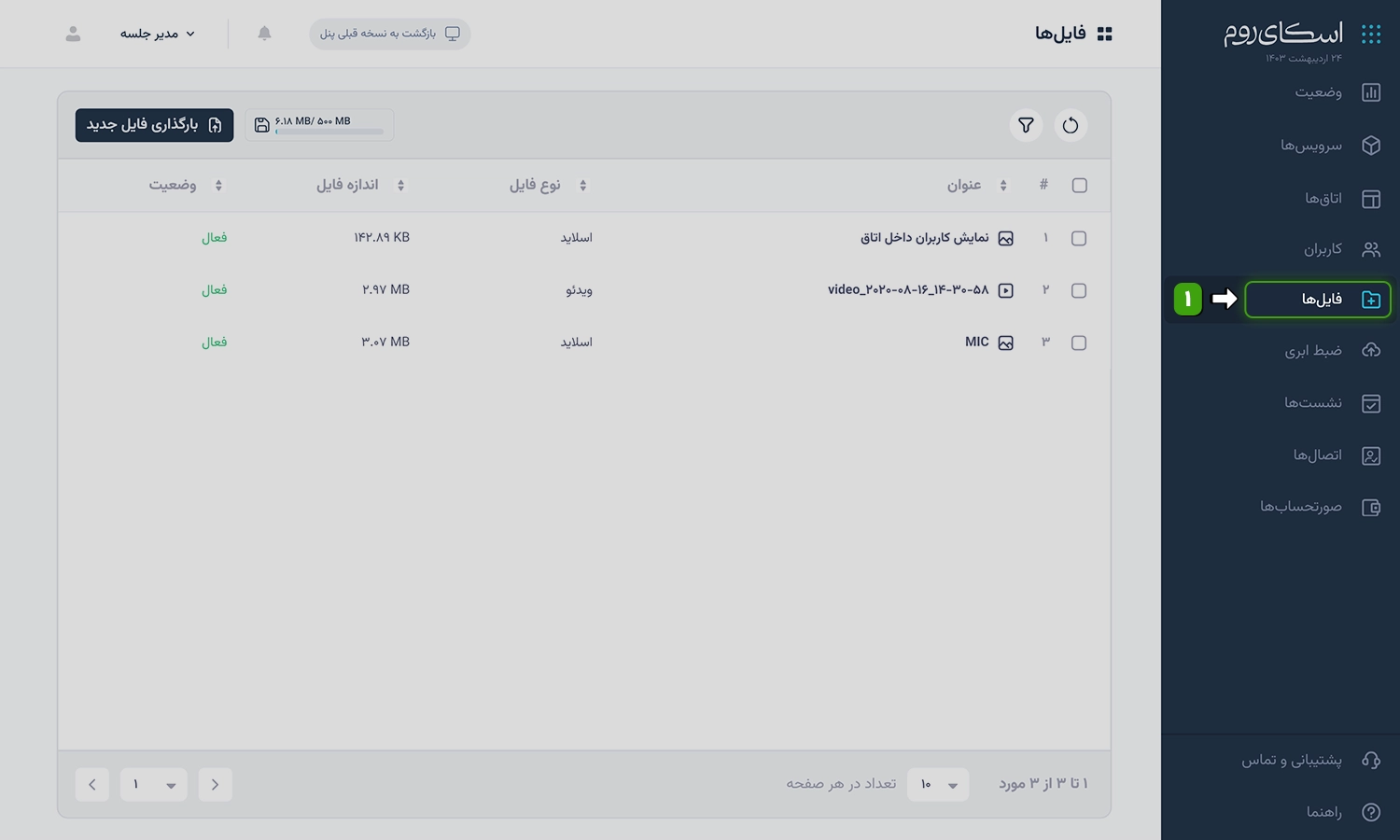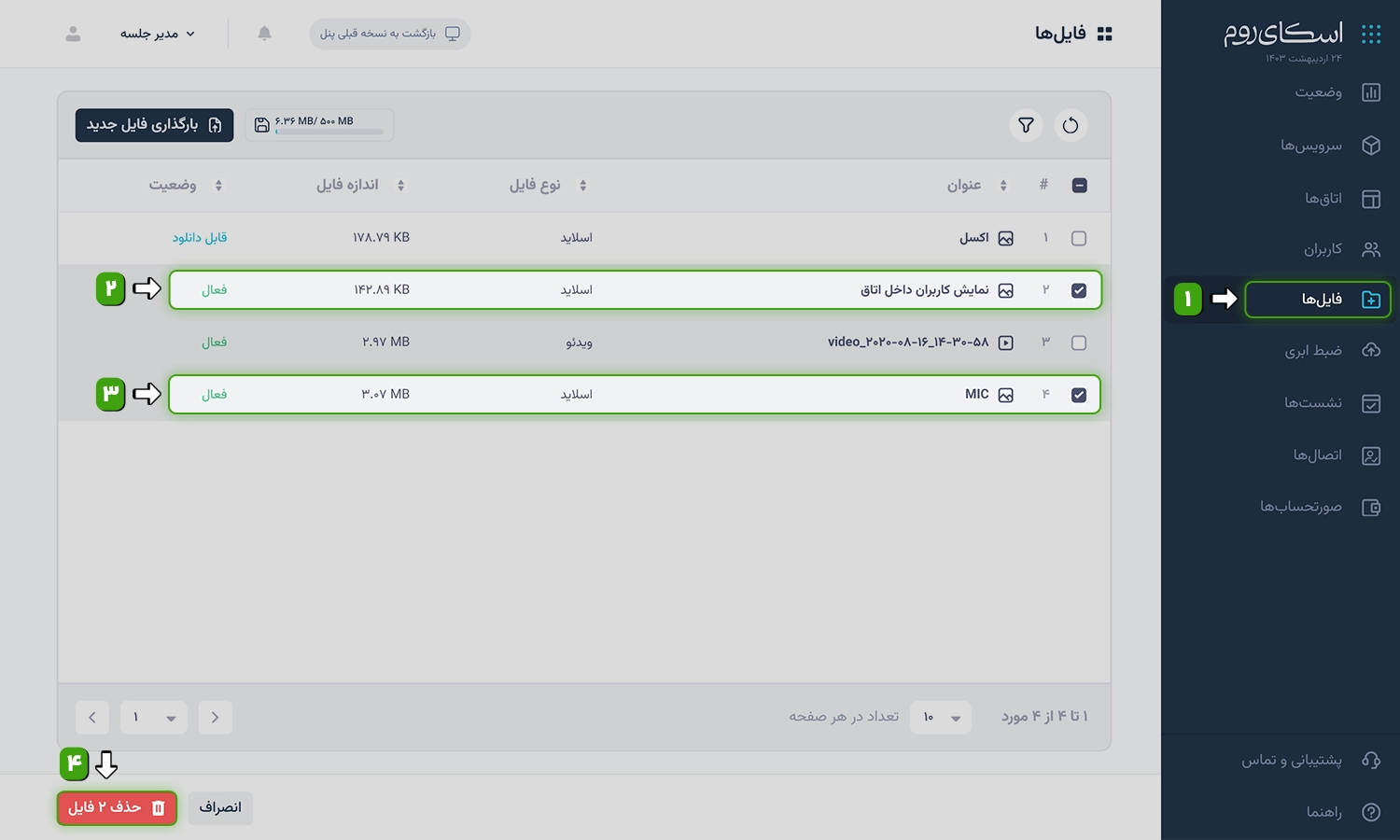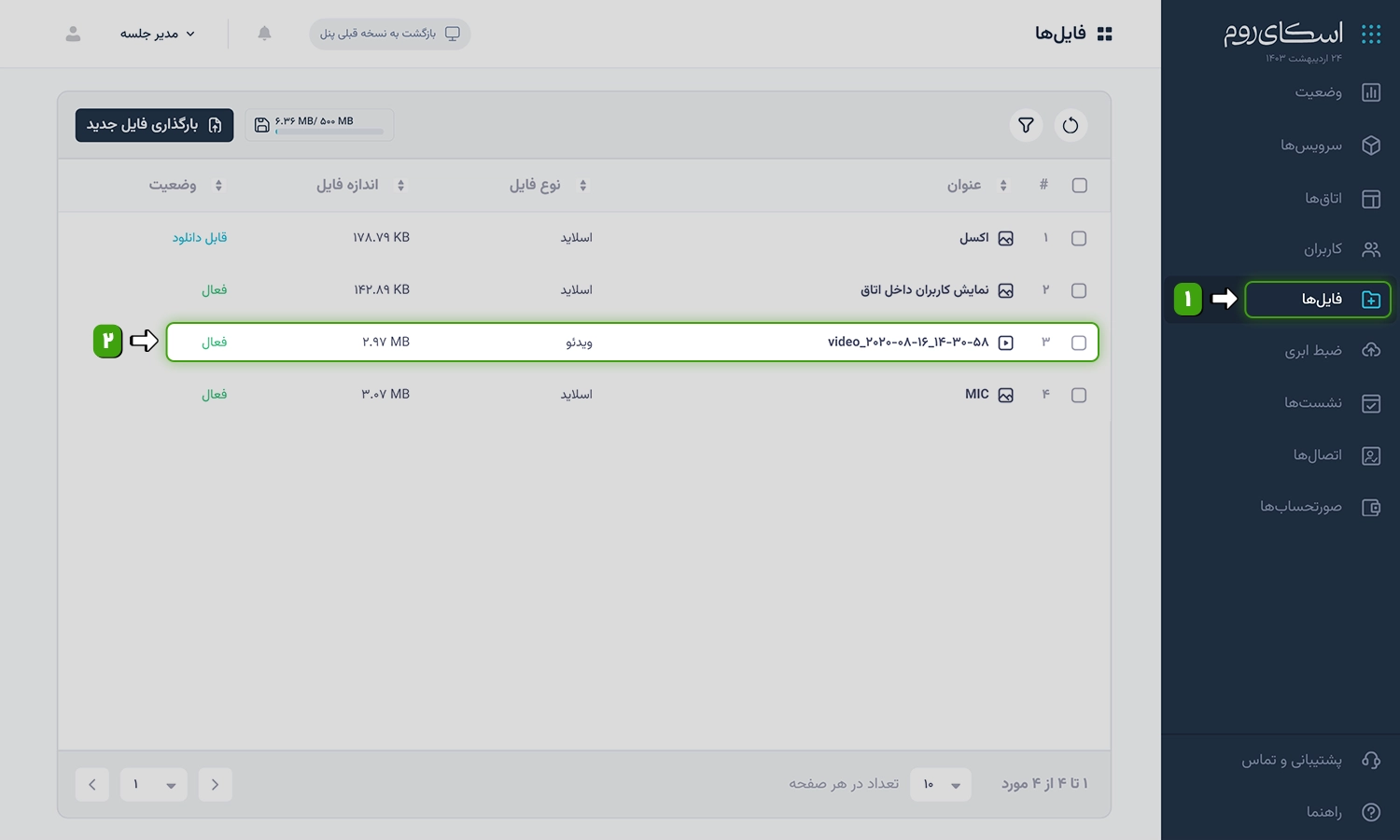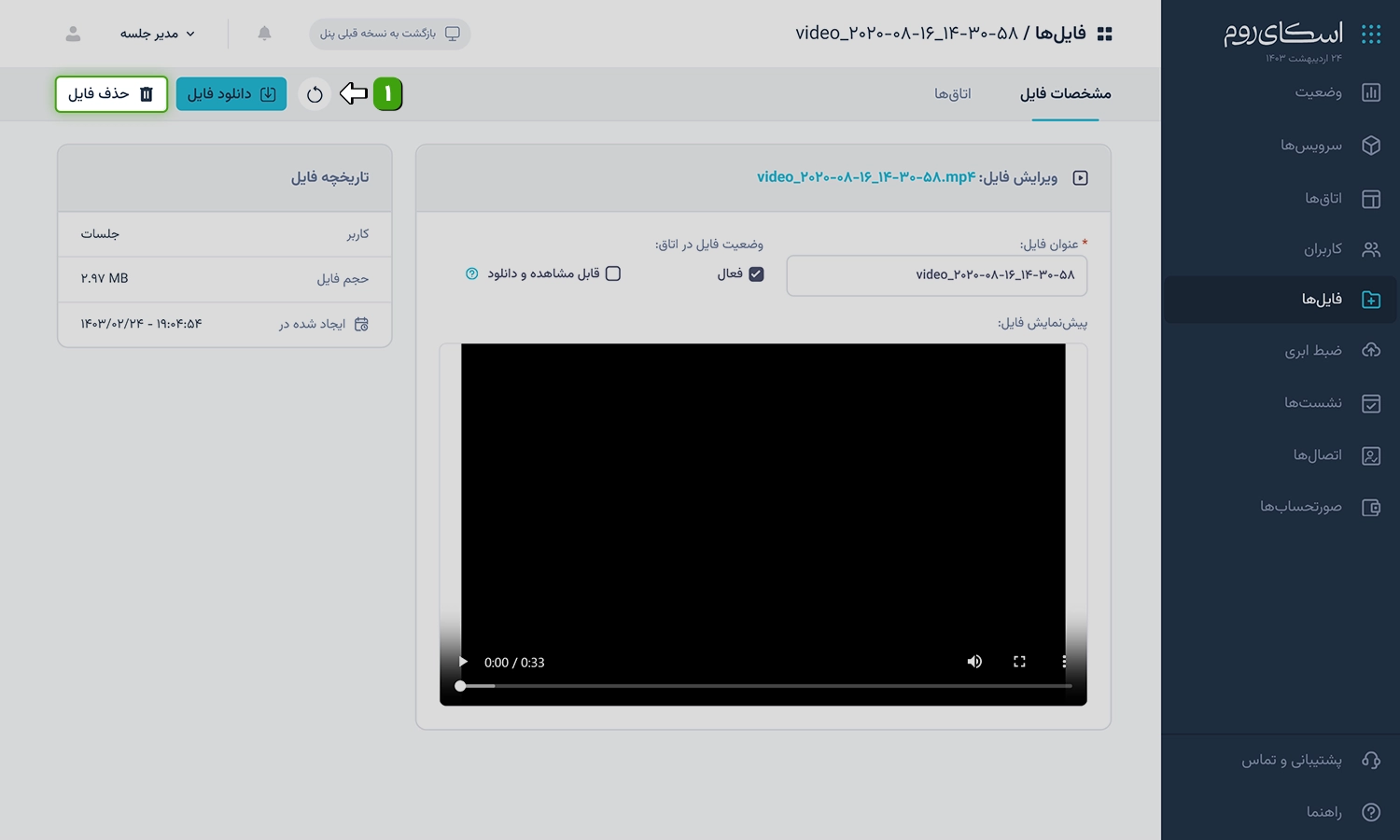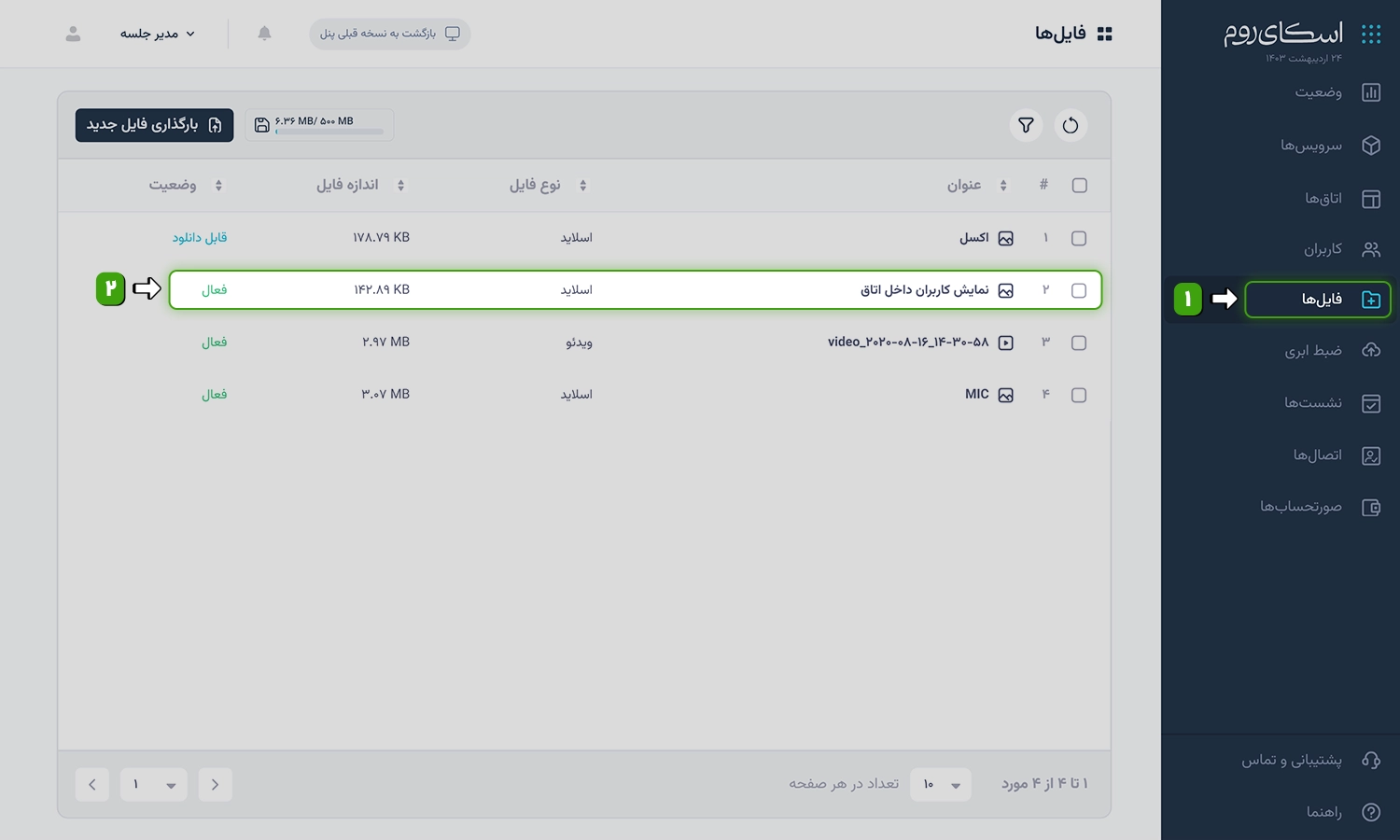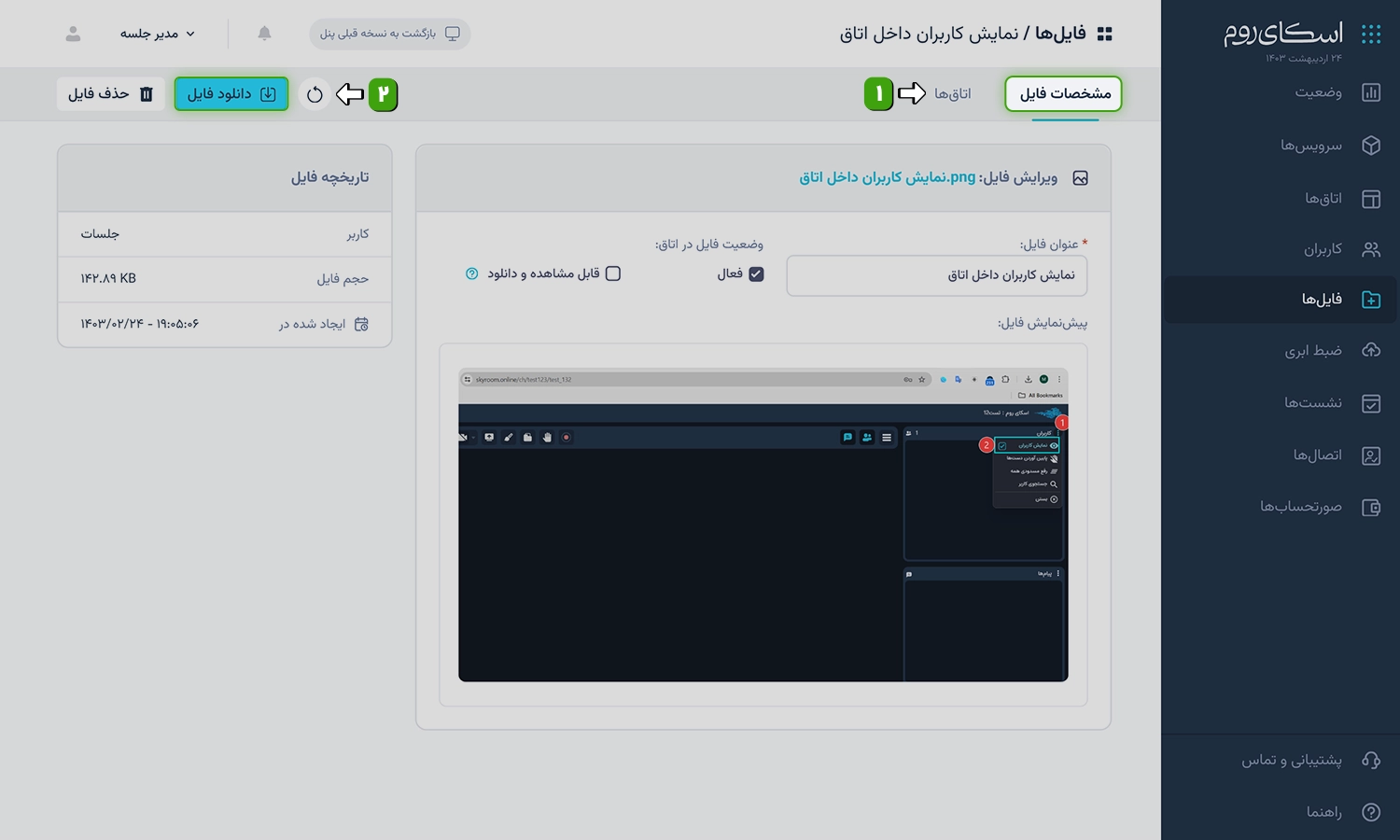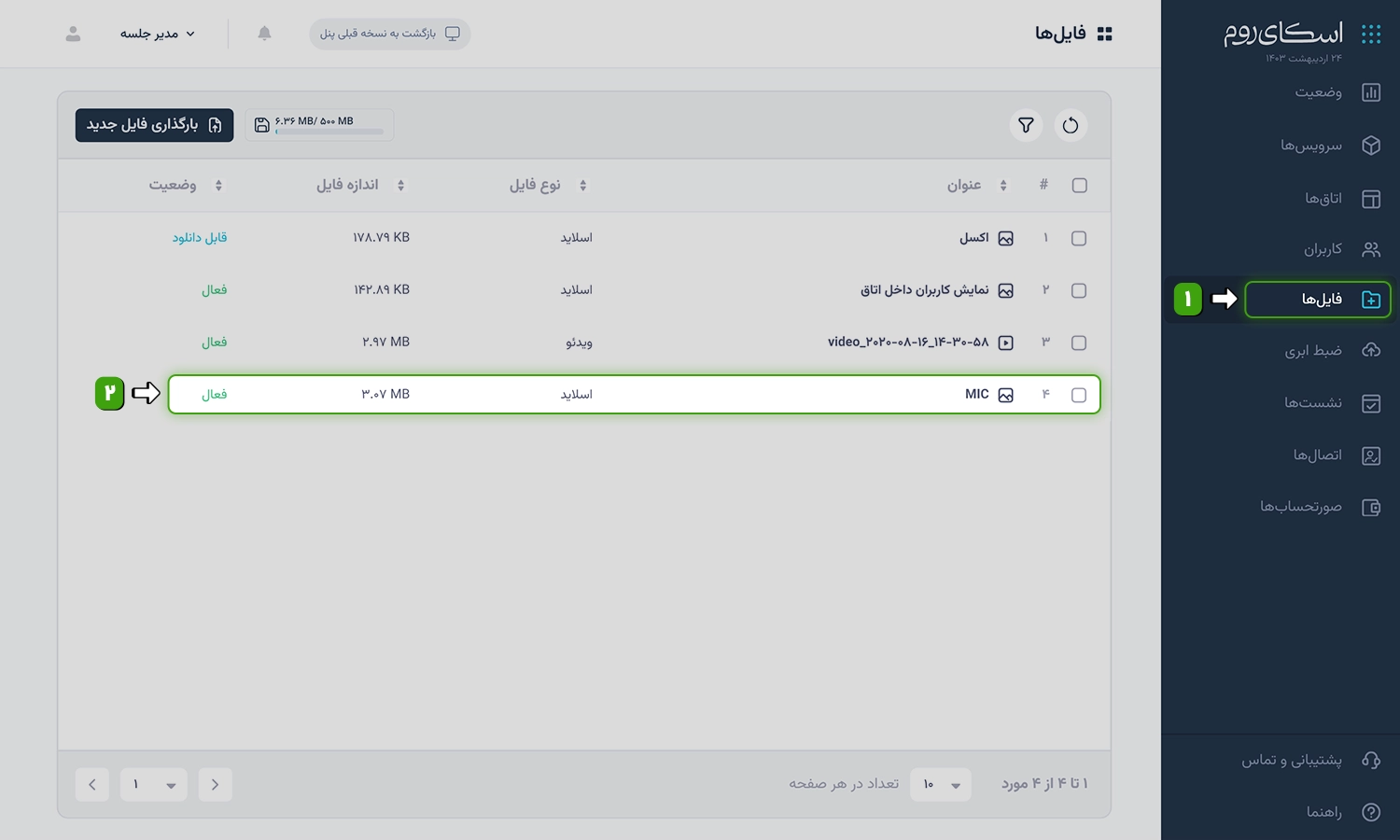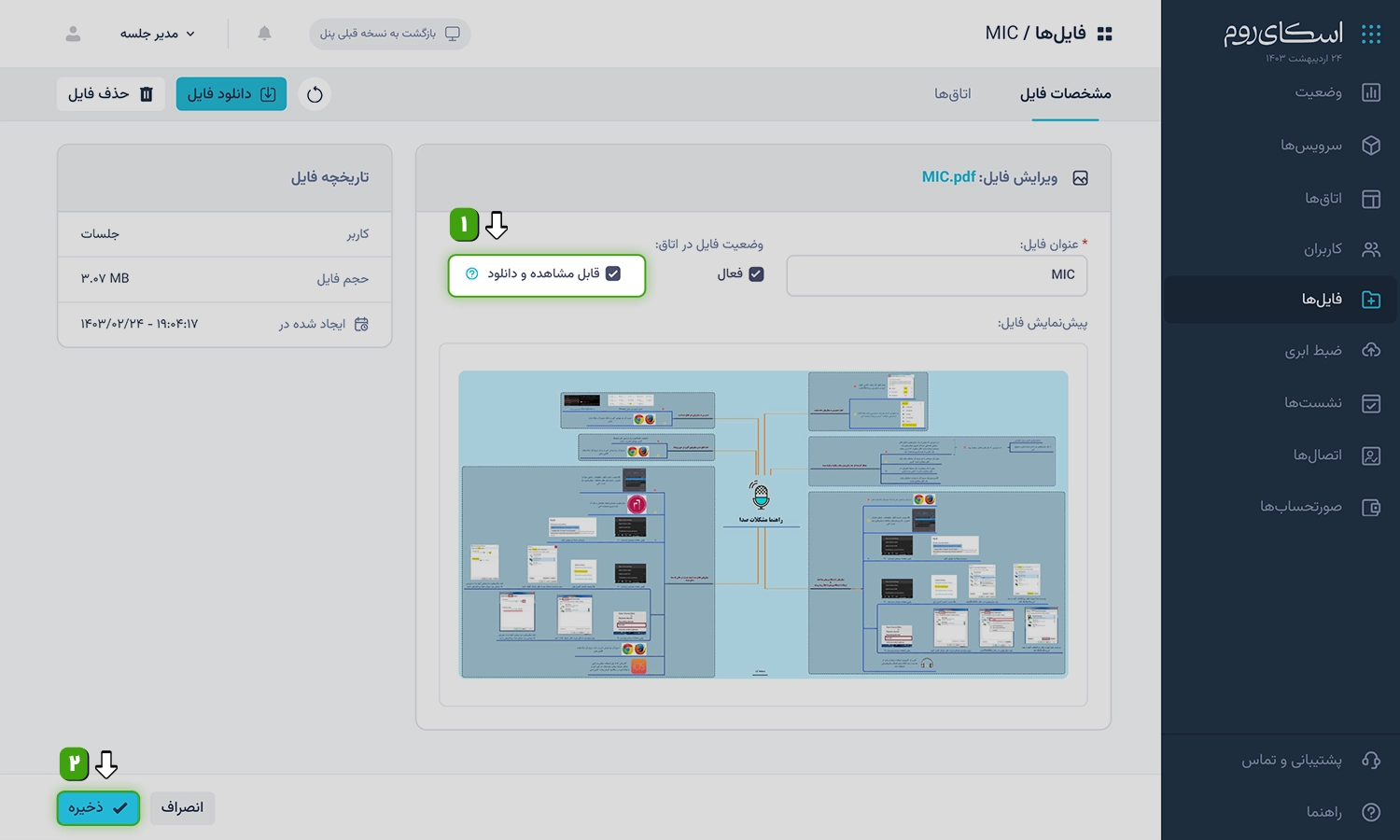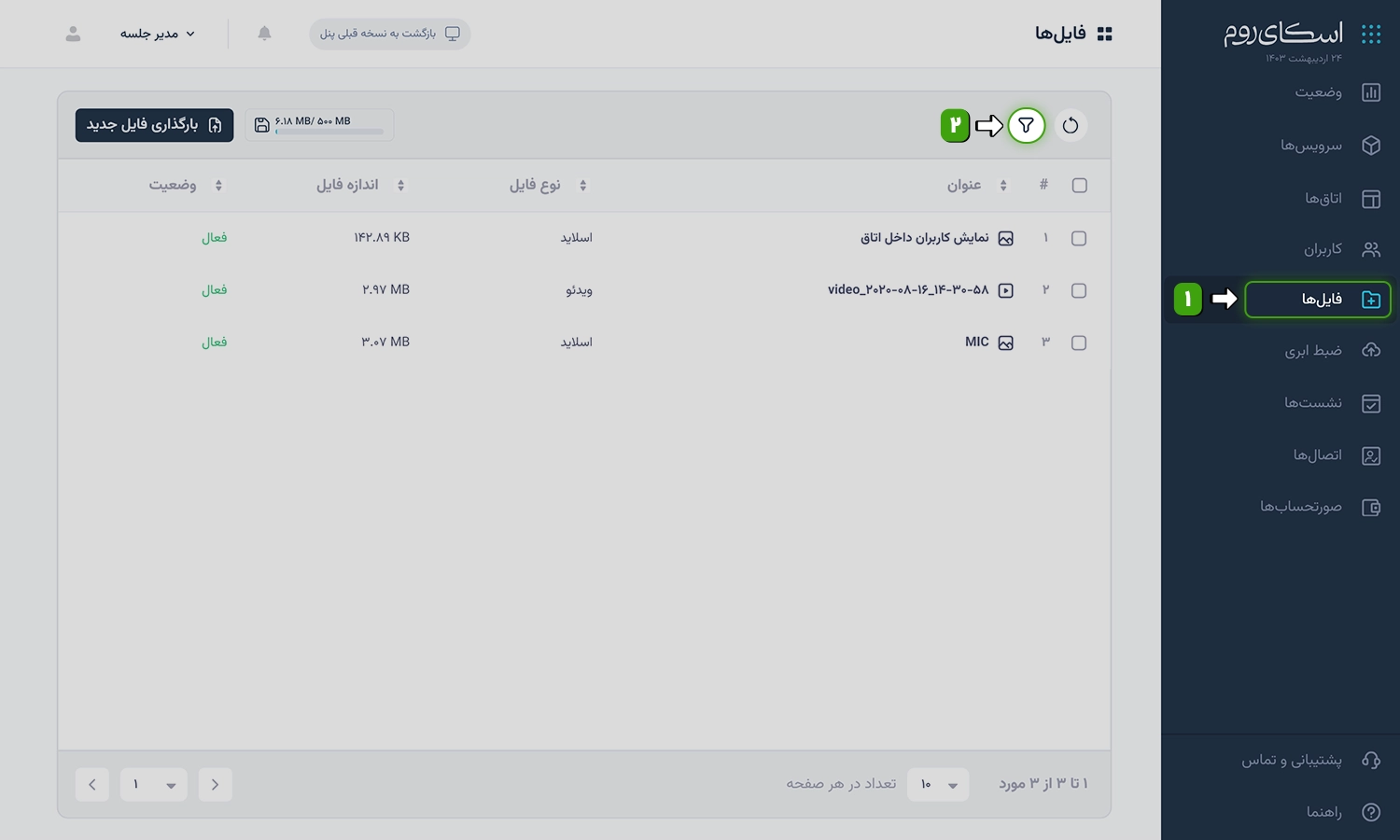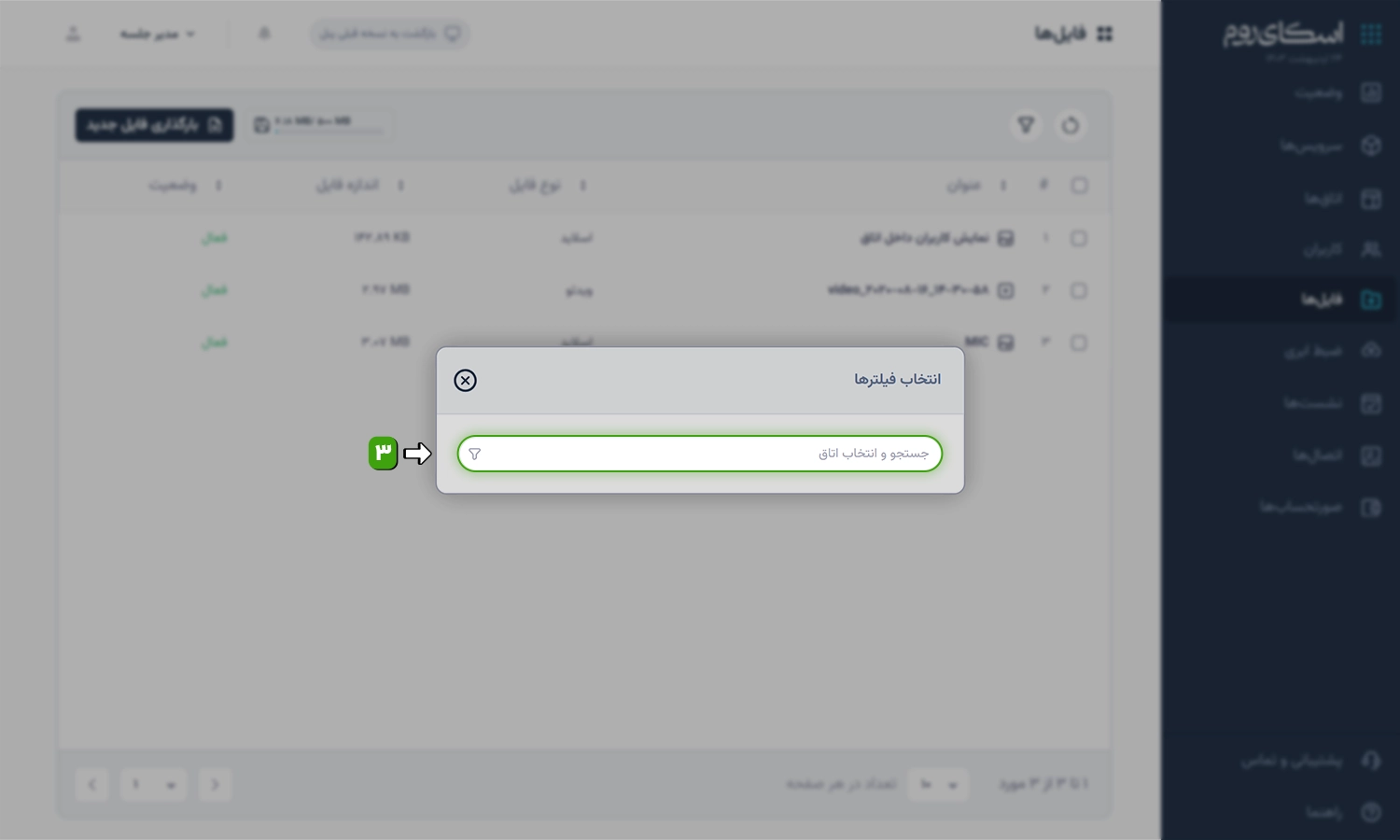سلام دوست عزیز
در صورت داشتن سرویس فعال برای دریافت پشتیبانی آنلاین ایمیل خود را در کادر زیر وارد نمایید.
اگر می خواهید نحوه ی شرکت در رویداد یا برگزاری رویداد را بدانید از صفحات راهنما استفاده کنید.
همچنین می توانید پاسخ سوالات خود در زمینه خرید را از مرکز تماس ما به شماره 02157605500 دریافت نمایید.

سربرگ فایل ها
در این سربرگ امکان مشاهده لیست فایلها و بارگذاری فایل جدید، اندازه فضای دیسک و حجم باقی مانده، مشاهده فایل های اتاق مورد نظر در اختیار شما قرار گرفته است.
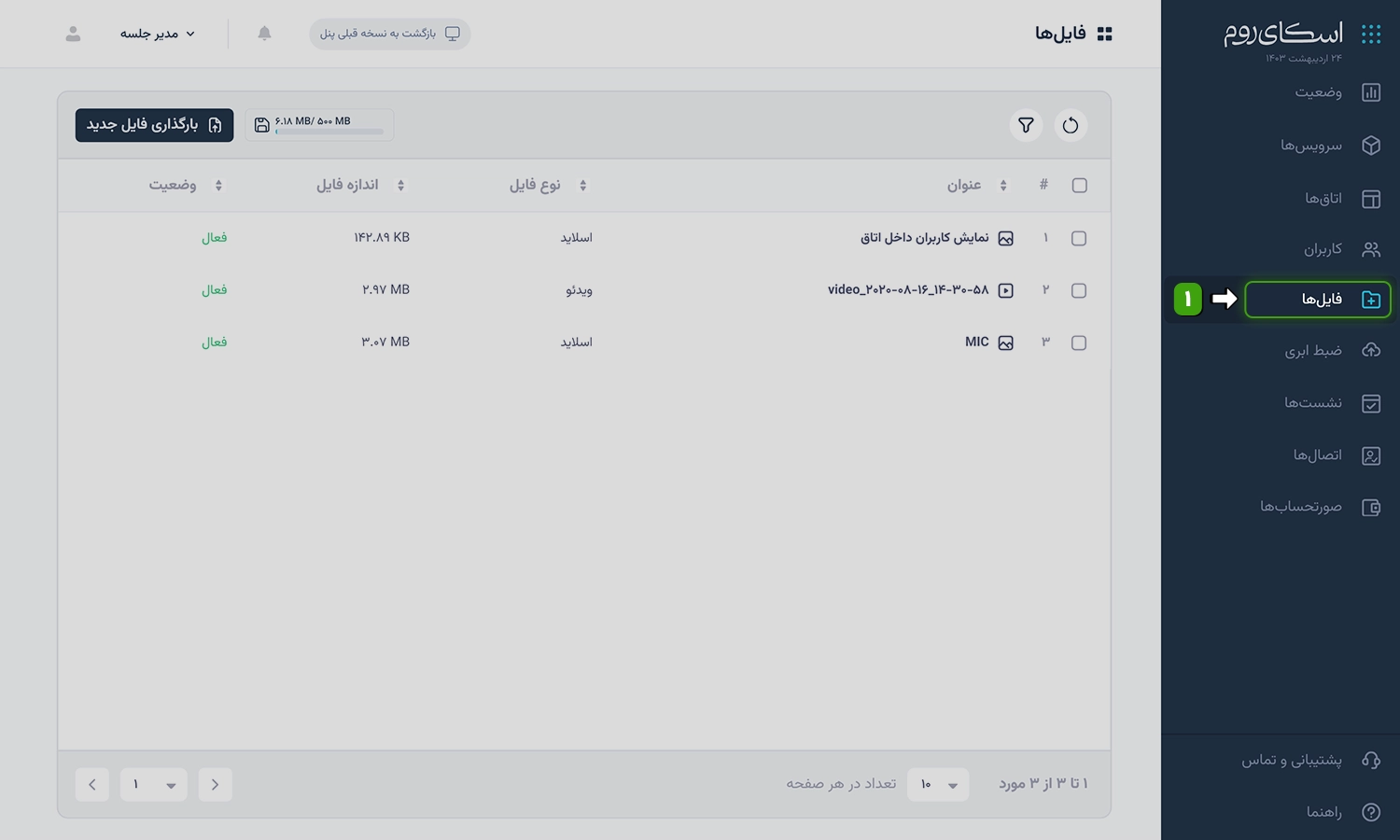
فیلتر اتاق
در سربرگ فایل ها با کلیک بر روی آیکون فیلتر می توانید اتاق های مورد نظر خود را جستجو نمایید
با کلیک روی هر فایل، پنجرهای شامل دو سربرگ مشخصات فایل و اتاق ها قسمت بالا و آیکون های حذف فایل و دانلود فایل به شما نمایش داده میشود و امکان ویرایش آن را خواهید داشت.
بارگذاری فایل جدید
برای نمایش اسلاید، محتوای صوتی و تصویری یا اشتراک فایل با کاربران میتوانید روی بارگذاری فایل جدید در این سربرگ کلیک نمایید. لازم به ذکر است که در محیط برنامه نیز می توانید از ابزار فایل برای افزودن و اشتراک فایل استفاده نمایید.
پس از انتخاب بارگذاری فایل جدید لیستی شامل اسلاید، صدا، ویدئو و متفرقه به همراه فرمت های قابل قبول هر بخش، به شما نمایش داده میشود که باید نوع فایل را انتخاب نمایید. با کلیک روی انتخاب فایل میتوانید فایل مورد نظر خود را از روی رایانه یا دستگاه خود انتخاب و آپلود کنید و در نهایت آیکون ایجاد فایل را بزنید
اسلاید: فایلهایی که قصد دارید به صورت اسلاید یا عکس در اتاق نمایش دهید.
صدا: فایلهای صوتی که قصد پخش آنها در اتاق را دارید.
ویدئو: فایلهای تصویری که قصد پخش آنها در اتاق را دارید.
متفرقه: فایلهایی که قابلیت پخش در اتاق را ندارند و تنها جهت دانلود در اختیار کاربران قرار میگیرد، مانند فایلهای نصبی و …
پس از انتخاب یا بارگذاری فایل مورد نظر صفحه ای شامل دو سربرگ مشخصات فایل، اتاقها در قسمت بالا نمایش داده میشود. همچنین امکان حذف و دانلود فایل را خواهید داشت
سربرگ مشخصات فایل
پس از انتخاب فایل برای بارگذاری، در صورتی که فرمت و حجم فایل انتخاب شده مجاز باشد، بارگذاری آن روی سرور آغاز خواهد شد. مدت زمان بارگذاری بر اساس حجم فایل متفاوت خواهد بود.
در حین عملیات بارگذاری فایل روی سرور، می توانید عنوان فایل خود را تغییر داده و ویرایش نمایید. در حین برگزاری رویداد لیست فایلهای قابل استفاده بر اساس عنوان آنها در اختیار شما قرار خواهد گرفت و در بخش هایی مانند “نمایش اسلاید”، تمامی کاربران عنوان فایل را مشاهده می کنند.
وضعیت فایل نیز در این مرحله قابل تغییر است که میتواند فعال، غیرفعال یا قابل مشاهده و دانلود باشد.
در صورتی که تیک فعال را غیرفعال کنید، در لیست فایلها در اتاق نمایش داده نخواهد شد.
همچنین امکان مشاهده پیشنمایش فایل در سربرگ مشخصات را خواهید داشت.
تاریخچه فایل
این کادر در سربرگ مشخصات و سمت چپ قرار گرفته است و این اطلاعات در اختیار شما قرار گرفته است
کاربر: کاربری که فایل را آپلود کرده اند، در این قسمت قابل مشاهده می باشد
حجم فایل: حجم فایلی که آپلود کرده اید در این قسمت قابل مشاهده می باشد
ایجاد شده در: تاریخ و ساعت ایجاد فایل در این قسمت قابل مشاهده می باشد
سربرگ اتاقها
در این سربرگ لیست اتاقهایی که فایل خود را به آن اتاق ها اختصاص داده اید نمایش داده میشود.گزینه افزودن اتاق به فایل را انتخاب کنید ، سپس میتوانید اتاقهایی را که قصد دارید در آن ها از فایل بارگذاری شده استفاده نمایید تیک بزنید یا از طریق کادر جستجو انتخاب کنید. در پایان بر روی دکمه “افزودن اتاق به فایل” کلیک نمایید تا تنظیمات شما ذخیره شود.
پس از ذخیره، فایل جدید که در این سربرگ ،در صورت تمایل میتوانید از اتاق بخصوصی دسترسی فایل را لغو کنید
پس از وارد شدن به سربرگ فایل ها می توانید فایلهایی که آپلود کرده اید را مشاهده کنید
حذف فایل
برای حذف فایل هایی که در پنل خود اپلود کرده اید می توانید از روش های زیر استفاده کنید.(امکان حذف گروهی فایل ها وجود دارد)
- در سربرگ فایل ها، روی فایل یا فایل های مورد نظر کلیک کرده و گزینه حذف فایل را انتخاب کنید
2. در سربرگ فایل ها، روی فایل مورد نظر کلیک کنید
سپس در صفحه مشخصات فایل گزینه حذف فایل رو انتخاب کنید
دانلود فایل
درصورتیکه تمایل داشته باشید فایلهایی که داخل پنل مدیریت ذخیره کرده اید را دانلود نمایید می توانید به روش زیر عمل کنید:
در سربرگ فایل ها فایل مورد نظر را انتخاب کنید
مسائل و مشکلات مربوط به سربرگ فایل ها
+امکان قابل دانلود کردن فایل برای کاربران وجود دارد
بله، در سربرگ فایل ها روی فایل مورد نظر کلیک کنید
سپس در سربرگ مشخصات فایل تیک گزینه ی قابل مشاهده و دانلود را فعال کنید
+ سربرگ فایلها ،قسمت متفرقه برای چه منظوری هست؟
فایلهایی که در این قسمت بارگذاری میکنید، قابلیت پخش در اتاق را ندارند و تنها جهت دانلود در اختیار کاربران قرار میگیرد
+ ظرفیت فضای دیسک تکمیل شده و امکان آپلود فایل رو ندارم
جهت آزاد کردن فضا،فایل های اضافی اپلود شده در سربرگ فایل ها را حذف نمایید
+ پیغام نام فایل انتخابی باید بیشتر از 3 کاراکتر باشد دریافت می کنم
نام فایل را تغییر داده و نام انتخابی را بیشتر از سه کاراکتر وارد کنید
+ پیغام فایل انتخابی باید حداکثر 50 MB باشد دریافت میکنم
حجم فایل انتخابی شما بیشتر از سقف آپلود فایل است.
در صورتیکه از فایل های صوتی و ویدئویی استفاده میکنید می توانید از امکان پخش مستقیم استفاده کنید.
+ امکان اینکه فایلهای اتاق خاصی را داخل پنل مشاهده کنم وجود دارد؟
بله، در سربرگ فایلها روی آیکون فیلتر کلیک کنید سپس از طریق جستجوی عنوان یا ادرس کوتاه اتاق می توانید فایل های مربوط به اتاق مورد نظر را مشاهده نمایید
+ فایل ها با چه فرمت هایی مورد قبول هست
فرمت های اسلاید zip, pdf, ppt, pptx, odp, png, jpg, jpeg, gif, doc, docx, docm, dot, dotx, html, htm, odt, rtf, wps ( بهتر است فایلهای پاور پوینت ppt و pptx به صورت pdf ذخیره و بارگذاری شود تا در هنگام نمایش اسلاید در اتاق ، فونت های فارسی با مشکل مواجه نشود) .
صدا: mp3, wav, ogg, oga
ویدیو : فایل های تصویری با فرمت mp4, webm, ogg, ogv
متفرقه : این قسمت هرفرمتی قابل قبول هست و توجه نمایید که فقط برای دانلود از سوی کاربران پیش بینی شده است و قابلیت پخش داخل کلاس را ندارند.
+ این پیام رو دریافت کردم:به دلیل نداشتن سرویس فعال و گذشت بیش از 20 روز از انقضا آخرین سرویس فعال شما, فایل های شما تا 10 روز آینده حذف خواهند شد
. جهت نگهداری فایل های ضروری خود، قبل از اتمام مدت معین از آن ها پشتیبان تهیه نمایید.
نکات مهم
- با یکبار بارگذاری فایل در سرور، میتوانید در اتاقهای مختلف از آن استفاده نمایید.
- برای بارگذاری فایل ها حجم مجاز سرویس خود را در نظر بگیرید.
- فایل های پاورپوینت ppt باید به صورت عکس ذخیره شوند (از محیط برنامه office گزینه save as با فرمت PDF را انتخاب کنید و سپس فایل PDF را در اتاق بارگذاری نمایید.)